Nhấn chuột trái vào dấu + để xem chi tiết
1. Khôi phục dự toán là việc đơn vị sử dụng ngân sách nộp trả kinh phí đã rút thực chi vào ngân sách nhà nước và số kinh phí này được tiếp tục sử dụng (trả lại kho bạc và được phục hồi lại).
2. Nghiệp vụ khôi phục dự toán thường xảy ra với các tình huống như sau:
- Rút thực chi cấp sai nội dung, sai tài khoản ngân hàng, kho bạc yêu cầu khôi phục lại để làm lại thủ tục lần sau.
– Nộp phục hồi lại số kinh phí thực chi đã rút bằng tiền mặt/tiền gửi:
Nợ TK 511x
Có TK 111, 112 (nghiệp vụ: Nộp phục hồi – Thực chi)
Đồng thời ghi nhận: Có TK 008 (008212, 008222) – ghi âm
– Nộp phục hồi số kinh phí thực chi đã rút bằng chuyển khoản kho bạc:
Nợ TK 511x
Có TK 611x (nghiệp vụ: Nộp phục hồi – Thực chi)
Đồng thời ghi nhận: Có TK 008 (008212, 008222) – ghi âm
- Khi phát sinh các nghiệp vụ khôi phục dự toán, kế toán lập Phiếu chi, hoặc Ủy nhiệm chi kèm theo Giấy nộp trả kinh phí (Mẫu số C2-05/NS) để ra kho bạc giao dịch nộp trả vào NSNN số kinh phí phải nộp lại…
- Ví dụ: Ngày 31/05/2023, đơn vị nộp khôi phục số dự toán đã rút thực chi: Nguồn ngân sách huyện tự chủ, tiểu mục 6551 : 5.000.000đ – Kinh phí thường xuyên.
Để nhập số khôi phục dự toán, thực hiện theo hướng dẫn sau:
1. Vào nghiệp vụ Tiền mặt/Lập phiếu chi/Phiếu chi nộp tiền vào NH, KB hoặc vào nghiệp vụ Tiền gửi/Chi tiền/Chi tiền gửi hoặc vào Tổng hợp/Chứng từ nghiệp vụ khác/Chứng từ nghiệp vụ khác.
Ví dụ chọn Nộp phục hồi bằng Tiền mặt.
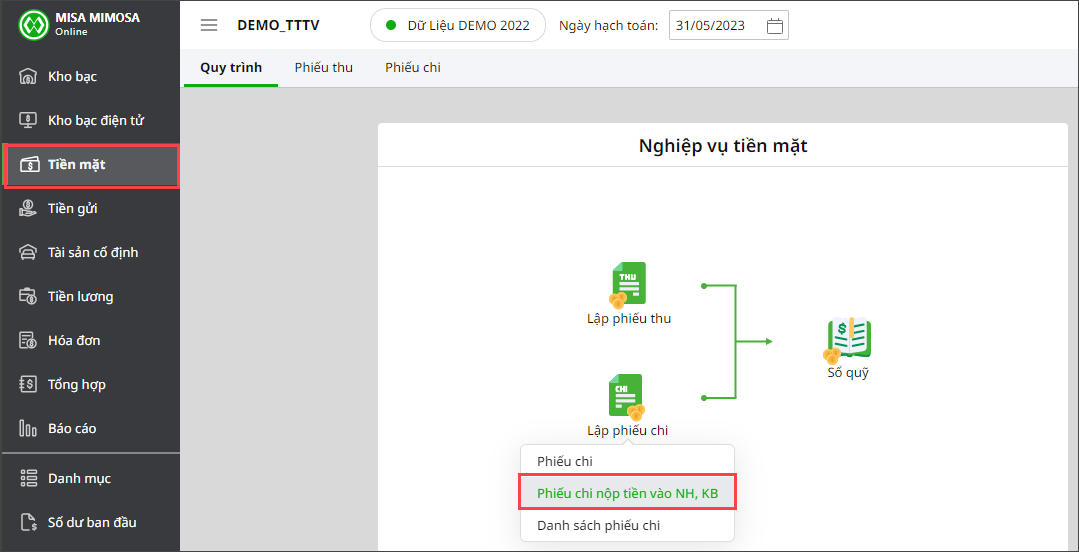
2. Khai báo thông tin về Phiếu chi.
– Nhập thông tin chung: Người nhận, Địa chỉ, Lý do chi, Nộp vào tài khoản.
– Tại tab Hạch toán:
- Nhập chi tiết chứng từ: TK Nợ, Số tiền khôi phục, Nguồn, Chương, Khoản, Tiểu mục.
- Nếu khôi phục khoản đã rút thực chi: chọn cột nghiệp vụ là Nộp phục hồi – Thực chi.
– Tại tab Thống kê: chọn Hoạt động tương ứng.
– Nhấn Cập nhật hạch toán đồng thời, hệ thống tự động hạch toán TK Có – Số tiền âm tương ứng với nghiệp vụ đã chọn.
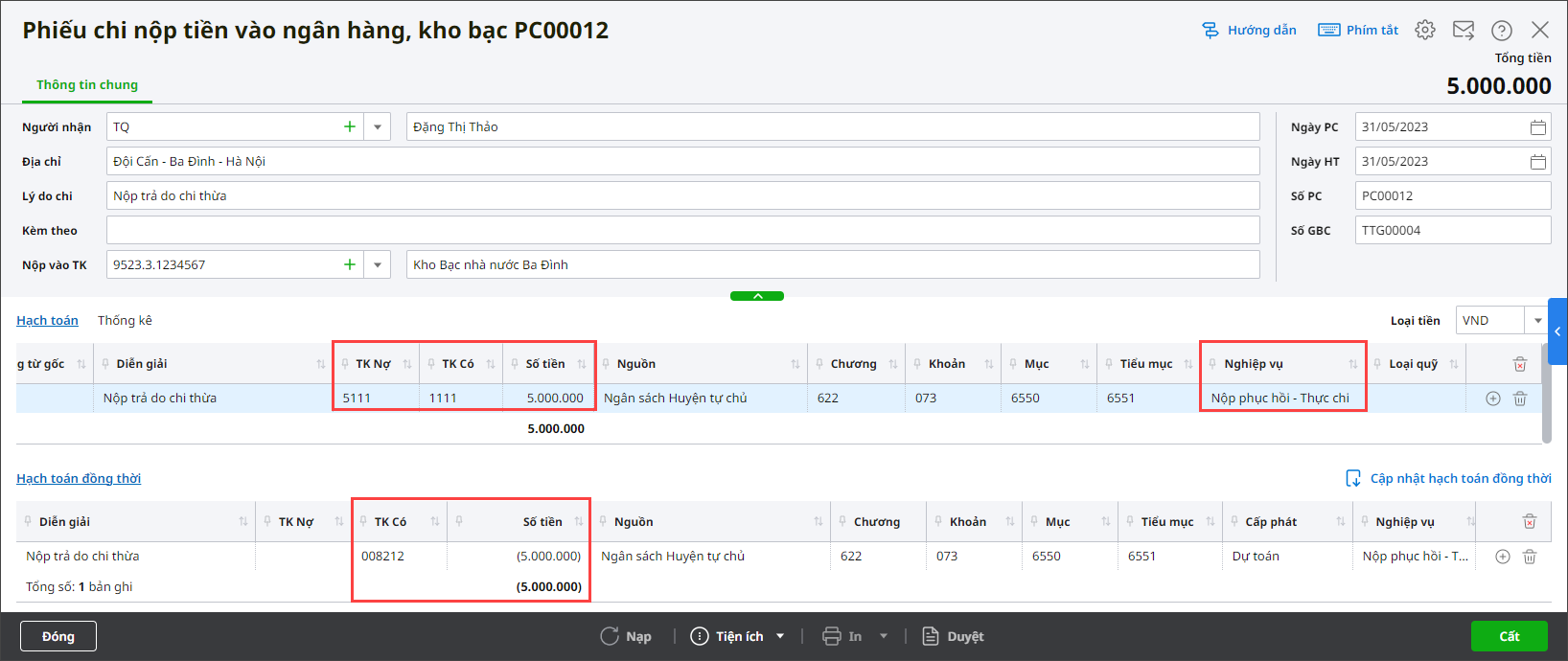
3. Nhấn Cất.




